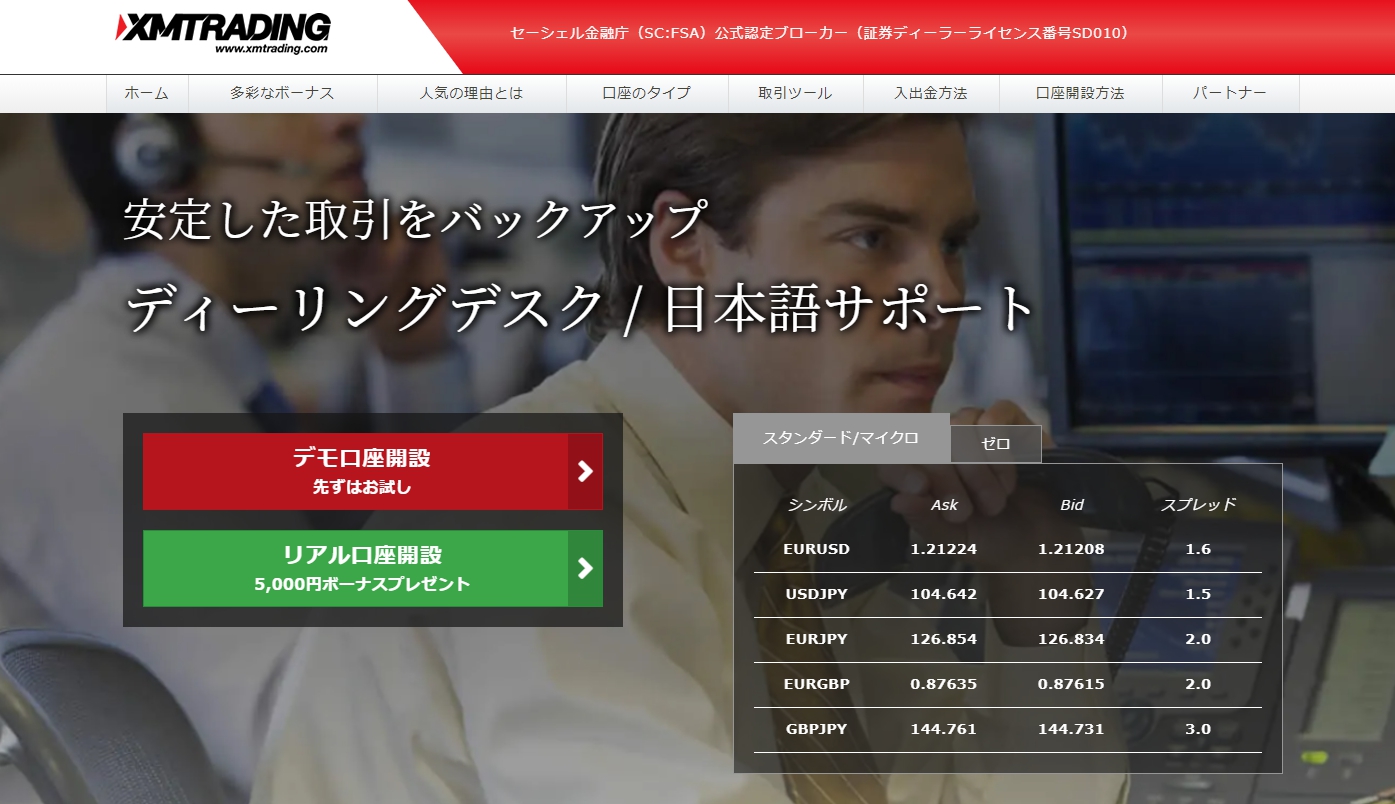
XMのFX取引時間は?日本時間で詳細を解説

まず、XMのFX取引時間は日本時間の月曜日の早朝から土曜日の早朝までになります。これは、XMに限った話ではありませんが、月曜日早朝から土曜日早朝まで、トレードは24時間可能です。
しかしXMのFX取引時間については、注意点があります。
FXでは2種類の取引時間がある
祝日やクリスマス、年末年始の取引時間の取り扱い
「月曜日に相場が始動する時間がある日突然、遅くなる?何故?」、「祝日でも相場は動いてるけど、平日とどんな点が違う?」
大きな問題ではないですが、気に掛かってそのままの方も大勢いらっしゃることだと思います。
取引時間の変動をしっかり把握しておくことで、リスクコントロールにも深々と関わってくるのでぜひともチェックして下さい。
FXでは2種類の取引時間が存在する
FX取引時間には、夏時間(サマータイム)と冬時間(標準時間)の2つの時間帯があります。
こちらの2つの時間帯は、その名のとおり夏季と冬期で変動します。
大別すれば、夏時間と冬時間の切り替えの際に月曜日の取引開始時間と土曜日の取引終了時間の変動が生じます。
夏時間(サマータイム)と冬時間(標準時間)の取引時間を理解していない、「ハイリスクの時間にトレードして大きなマイナスを出しててしまった」という事が発生するリスクがあります。
安全にトレードするために、夏時間(サマータイム)と冬時間の各々の取引時間をきちんと認識しておきましょう。
XMの夏時間(サマータイム)
XMにおける夏時間(サマータイム)に関しては、「3月の最終日曜日午前1時 ~10月の最終日曜日午前1時まで」になります。
この時期の取引時間とMT4に表記される時間は、次の通りです。
| 日本の取引時間 | 月曜日06:05から土曜日05:50 |
| XMのMT4で表示される時間 | 月曜日23:05から土曜日22:50 |
わかりやすく言うと夏時間(サマータイム)のケースでは、日本時間で土曜日05:51~月曜日06:04までは休場(取引ができない)ということです。
休場中は売買だけではなく、保有しているポジションの決済も不可能になってしまいます。
もちろん、取引不能時間帯には、リスクからの脱却もできなくなってしまうので、特に金曜日の深夜辺りからは十分に気を付けましょう。
持ち越しを覚悟している場合は別ですが、スワップでマイナスを計上することも通貨ペアの金利差によっては生じますし、週初めの月曜日朝は、「窓」が開きやすく、方向感が失われがちです。思わぬ損切りに掛かることも考えらえれますので、SL(ストップロス)などの注文を入れている場合は、要注意という事になりますね。
XMの冬時間(標準時間)
XMにおいての冬時間は「10月の最終日曜日午前1時 ~3月の最終日曜日午前1時まで」になります。
この時期の取引時間とMT4にディスプレイされる時間は、次の通りです。
| 日本の取引時間 | 月曜日07:05から土曜日06:50 |
| XMのMT4で表示される時間 | 月曜日00:05から土曜日23:50 |
冬時間に掛けては、日本時間で土曜日06:51から月曜日07:04までは休場(取引ができない)ということになります。
休場中は夏時間同様、トレードはもちろん保有しているポジションの決済も不可能になってしまうので気をつける必要があります。
XMの取引時間のまとめ
XMのFX取引時間を夏時間(サマータイム)と冬時間(標準時間)を下記にまとめました。
| 期間 | 取引可能時間 | |
| 夏時間(=サマータイム) | 3月の最終日曜日午前1時 ~10月の最終日曜日午前1時まで | 月曜日06:05~土曜日05:50 |
| 冬時間(標準時間) | 10月の最終日曜日午前1時 ~3月の最終日曜日午前1時まで | 月曜日07:05~土曜日06:50 |
冬時間は夏時間に比較して、1時間取引できる時間の差があります。
ただし、MT4での表示上は変動しないのでお気を付けください。
XMのFX取引時間の祝日、クリスマス、年末年始の際はどうなる?
まず祝日の扱いですが、土曜日早朝から月曜日早朝の休場時間ではないのなら、いつもどおりに取引を行うことが出来ます。日本の祝日ですので、海外の市場には影響はないということです。
しかし、日本では、「国民の休日」ということもあり、銀行や機関投資家の売買がほとんどなくなるので、全体を通じて取引量は減少する傾向にあります。
中でも円がらみの通貨ペアでは、「取引はできるけれども相場がいつもとちょっとだけ異なった動きをする」という目線で見ておく必要があります。
次はクリスマスと年末年始に関してですが、これについては休場、結局のところ取引ができなくなってしまうのでお気を付けください。世界の休日ということですね。
古いですが・・・2017年のクリスマスおよび年末年始を例に挙げておきます。
| 2017年12月25日(月) | 休場(=取引不可) |
| 2017年12月26日(火) | 日本時間16時05分から開場(=取引可能) |
| 2017年12月30日(土) | 休場(=取引不可) |
| 2017年12月31日(日) | 休場(=取引不可) |
| 2018年01月01日(月) | 休場(=取引不可) |
| 2018年01月02日(月) | 日本時間16時05分から開場(=取引可能) |
当該年度の公式情報は、例年XMからメール配信されます。当該年度の情報を確認する必要があります。
XMのFX取引時間、MT4の表記は日本時間じゃない?
XMのFX取引時間は、MT4ではNY時間で表記されています。
XMでMT4を利用していて、「出ている時間が日本の時間とはかけ離れていていてわかりづらい」と思ったことはありませんか?
NY時間と日本時間ではいくらかの時間のズレが出てきてしまうため、チョット見では極めて分かりづらいのです。
ちなみに時間のズレは、世界のスタンダードにしてなっているGMT(グリニッジ標準時)というものを把握していれば算出することができます。
また、敢えて計算するのが手間が掛かるケースでは、インディケーターを活用してMT4上に日本時間を表示させることもできます。
さて、GMT(グリニッジ標準時)についての説明と日本時間を出現させるインディケータの導入方法についての詳細を見ていきましょう
GMT(グリニッジ標準時)とは?
グリニッジ標準時(グリニッジひょうじゅんじ)、グリニッジ平均時(グリニッジへいきんじ、イギリス英語: Greenwich Mean Time, GMT)とは、グリニッジ天文台・グリニッジ子午線(経度0度)における平均太陽時(mean solar time)を指す。
かつてグリニッジ平均時は国際的な基準時刻として採用され、イギリスを含む世界各地域の標準時(standard time)もこれを基準とした。なお現在の国際的な基準時刻は概念を修正した協定世界時 (UTC) を用いている。
こうした事情からUTCとGMTが近似的に同一視される事もある。 用語“G.M.T.”および“Z”(通話表で使用する語は Zulu)は、航法や通信の分野で UTC と一般的に同義語として認められる。 また、GMT は時刻の最大精度が整数秒である法令、通信、民生用その他の目的では UTC の意味で使用される。一方、GMT は天測航法及び測量における暦の独立引数としては世界時の UT1 の意味で引き続き使用される。ただし、GMT は適切な名称(UTC、UT1 または UT)で置き換えられる。
引用:Wikipedia
GMT(グリニッジ標準時)とは、イギリスのグリニッジ天文台・グリニッジ子午線(経度0度)においての平均太陽時のことになります。
イギリスで鉄道が進歩したときにグリニッジ天文台で計測した時間自体を世界標準として活用したといった経緯があるのです。
ただ実際の所、現代では協定世界時 (UTC) というセシウム原子の振動を活用して算定された時間が世界で採用されています。
ですが旧来の名残で、現在でも標準時間のことをGMTと呼んでいるのです。
こちらのGMT基準でいえば、ニューヨークは夏時間(サマータイム)がGMT+3、冬時間がGMT+2ということになります。
わかりやすく言うと、NY時間は時期によってイギリスより3時間か2時間の時差が生じているということですね。
それに対して日本時間はGMT+9です。イギリスにつきましては9時間の時差があります。
そして、XMのMT4上にディスプレイされるNY時間につきましては、夏時間(サマータイム)の時で6時間、冬時間の時で7時間も時差が存在しています。
換言すると、MT4に表示される時間から日本時間を算定したいケースでは、夏時間(サマータイム)の時は̠̠+6時間、冬時間(標準時間)の時は+7時間の計算をしてあげると回答を割り出すことが出来ます。
因みに前述した、夏時間(サマータイム)と冬時間(標準時間)における日本での取引可能時間の差は、XMで採用しているNY時間が時期が異なればGMT+3からGMT+2に変更されということになります。
XMのMT4に日本の取引時間を出現させる方法
XMのMT4に日本の取引時間を出現させることは、「JPN_Time_SubZero」というインディケータを導入するとできます。
導入するには、まずはこちらをダウンロードしてください。
ダウンロードが済んだら、MT4を起動して、「ファイル」→「データフォルダを開く」をクリックします。
データフォルダが開いたら、その次は「MQL4」→「Indicators」の順にフォルダを開いていってください。
「Indicators」ファルダを開けたら、その部位にダウンロードしてきたJPN_Time_Subを格納します。収納できたら、1度MT4を閉じて、再起動してください。
そしてそのあと、MT4のメニュバーから「挿入」→「インディケータ」→「カスタム」→「JPN_Time_Sub」をクリックして下さい。
出現した画面でOKをクリックしたら、MT4上に日本時間が表わされます。これによりJPN_Time_Subのインストールは完了になります。
もし取り入れたJPN_Time_Subを画面上から消し去りたい場合は、何にもないところで右クリックをして、「表示中のインディケータ」からJPN_Time_Subを消去してください。
ご不明な点などありましたら、お気軽に下段にあるLINE公式アカウントからご連絡下さい。不定期配信ですが、どこぞに出回っている手垢にまみれたツールの再配布ではない、モニターを募集したりもしています。






